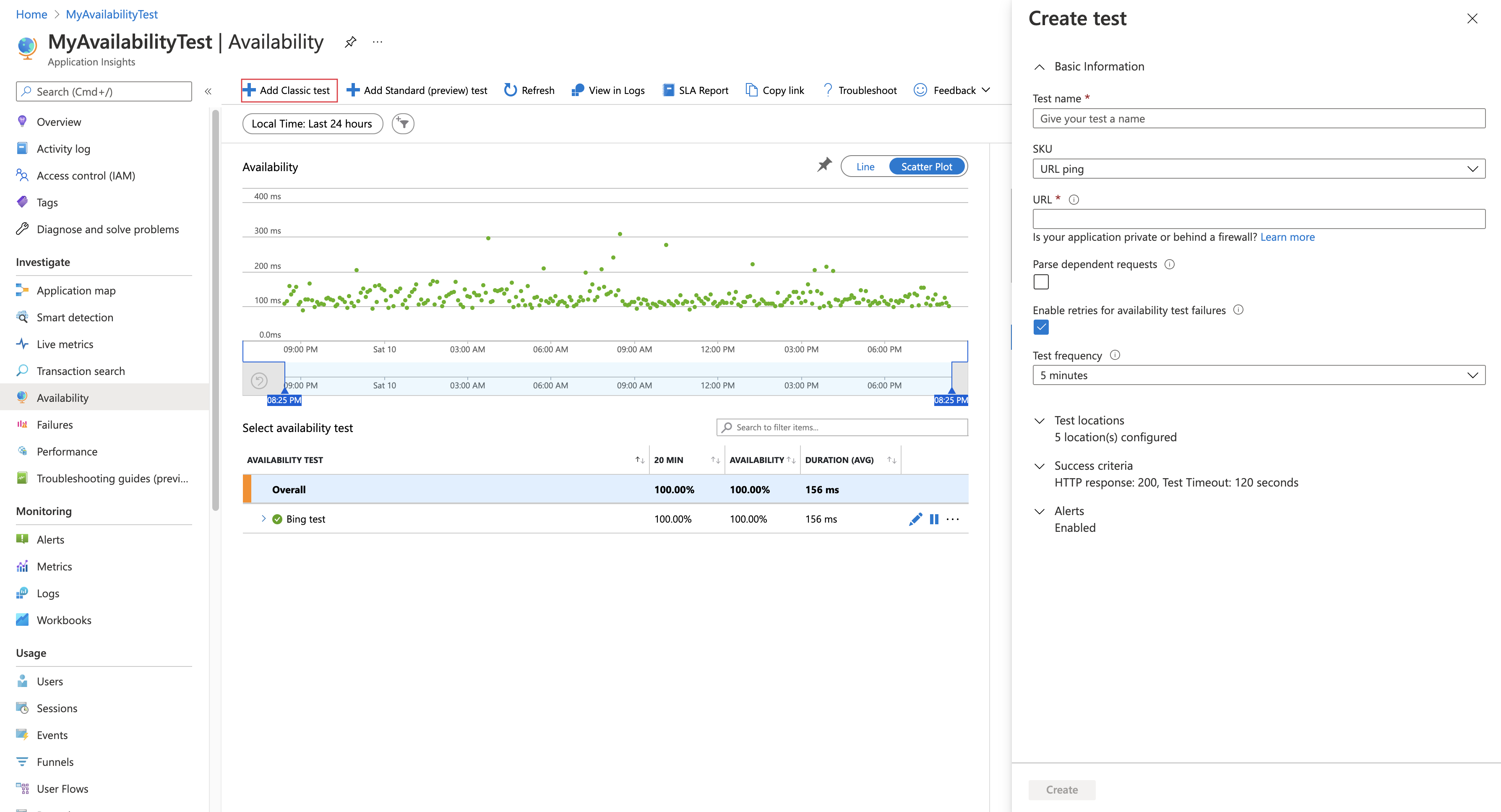Мониторинг доступности с помощью проверки связи URL-адресов
Проверка связи по URL-адресу — это не совсем верное название. Эти проверки не используют протокол ICMP для проверки доступности сайта. Они используют более сложный HTTP-запрос, чтобы проверить, отвечает ли конечная точка. Они оценивают скорость, связанную с этим ответом. Они также позволяют устанавливать собственные критерии успеха и сочетать их с расширенными функциями, такими как синтаксический анализ зависимых запросов и разрешение повторных попыток.
Чтобы создать тест доступности, необходимо воспользоваться имеющимся ресурсом Application Insights или создать его.
Внимание
30 сентября 2026 г. тесты ping URL-адреса будут прекращены. Переход на стандартные тесты до этого.
- Стоимость связана с выполнением стандартных тестов. После создания стандартного теста вы будете взиматься плата за выполнение тестов.
- Прежде чем начать этот процесс, ознакомьтесь с ценами на Azure Monitor.
Примечание.
Проверки связи по URL-адресу относятся к категории классических тестов. Вы можете найти их в разделе Добавить классический тест на панели Доступность. Описание дополнительных функций см. в статье Стандартные тесты.
Внимание
Проверка ping URL-адресов зависит от инфраструктуры DNS общедоступного Интернета для разрешения доменных имен тестируемых конечных точек. Если вы используете частный DNS, необходимо убедиться в том, что серверы общедоступных доменных имен могут разрешать каждое доменное имя теста. Если это невозможно, вместо них можно использовать настраиваемые тесты TrackAvailability.
Создание проверки
Чтобы создать первый запрос о доступности:
В ресурсе Application Insights откройте панель Доступность и выберите Добавить классический тест.
Присвойте тесту название и выберите URL ping в поле SKU.
Введите URL-адрес, который требуется проверить.
Измените параметры в соответствии со своими потребностями с помощью следующей таблицы. Нажмите кнопку создания.
Параметр Description URL-адрес Вы можете указать URL-адрес любой веб-страницы, но он должен быть видимым из общедоступного Интернета. URL-адрес может содержать строку запроса, поэтому вы, например, сможете немного поупражняться в работе с базой данных. Если URL-адрес инициирует перенаправление, оно может выполняться до 10 раз. Анализировать зависимые запросы Изображения, сценарии, файлы стилей и другие файлы, являющиеся частью тестируемых веб-страниц, запрашиваются для теста. Записанное время ответа включает время, затраченное на получение этих файлов. Тест завершается ошибкой, если какой-либо из этих ресурсов не удается скачать за отведенное на тест время. Если этот параметр отключен, тест запросит только файл по указанному URL-адресу. Включение этого параметра позволяет выполнять более тщательную проверку. Тест может завершиться неудачно из-за состояний, которые не заметны при просмотре сайта вручную. Enable retries (Разрешить повторные попытки) При неудачном завершении теста через короткий промежуток времени будет выполнена повторная попытка. Сообщение об ошибке отобразится только после трех неудачных попыток подряд. Последующие тесты будут выполняться с обычной частотой. Повторные попытки будут временно приостановлены до следующей успешной попытки. Это правило действует в любом расположении тестирования. Этот вариант является рекомендуемым. В среднем около 80 процентов ошибок исчезают при повторной попытке. Периодичность проведения тестирования Этот параметр задает частоту выполнения теста из каждого тестового местоположения. При стандартной частоте в пять минут и наличии пяти тестовых местоположений ваш сайт будет проверяться в среднем каждую минуту. Расположения тестирования Значения этого параметра — это места, с которых серверы отправляют веб-запросы на URL-адрес. Чтобы вы могли отличить проблемы с веб-сайтом от проблем с сетью, рекомендуется использовать не менее пяти тестовых расположений. Вы можете выбрать до 16 таких расположений.
Если ваш URL-адрес не отображается в общедоступном Интернете, вы можете настроить брандмауэр так, чтобы он пропускал только тестовые транзакции. Дополнительные сведения об исключениях брандмауэра для агентов тестирования доступности см. в описании IP-адресов.
Примечание.
Мы настоятельно рекомендуем выполнять тестирования из нескольких расположений, как минимум пяти. Этот подход помогает предотвратить ложные генерации оповещений, которые могут возникать из-за временных проблем с определенным местоположением. Мы также обнаружили, что оптимальная конфигурация — это количество тестовых местоположений, равное порогу генерации для местоположения + 2.
Условия успеха
| Параметр | Description |
|---|---|
| Время ожидания тестирования | Уменьшите значение этого параметра, чтобы получать оповещения о медленных откликах. Тест считается неудачной попыткой, если ответы от сайта не были получены в течение заданного периода. Если выбрать параметр Анализировать зависимые запросы, все изображения, файлы стилей, скрипты и другие зависимые ресурсы будут получены в течение этого периода. |
| HTTP-ответ | Возвращаемый код состояния, который считается успешным результатом. Код 200 указывает на возврат нормальной веб-страницы. |
| Совпадение содержимого | Мы проверяем наличие точного совпадения (с учетом регистра) со строкой в каждом ответе. Это должна быть обычная строка без подстановочных знаков (например, "Welcome!"). Не забывайте, что при изменении содержимого страницы необходимо обновить эту строку. Обнаружение совпадения возможно только при использовании английских символов. |
видны узлы
| Параметр | Description |
|---|---|
| Режим почти реального времени (предварительная версия) | Рекомендуется использовать оповещения, которые работают практически в реальном времени. Этот тип оповещений настраивается после создания теста доступности. |
| Пороговое значение для расположения оповещения | Оптимальное соотношение между порогом генерации для местоположения и количеством тестовых местоположений: порог генерации для местоположения = количество тестовых местоположений – 2, при наличии минимум пяти тестовых местоположений. |
Обозначения местоположений
При развертывании проверки связи по URL-адресу с помощью Azure Resource Manager для атрибута географического расположения можно использовать следующие обозначения.
Azure для государственных организаций
| Показать имя | Обозначение |
|---|---|
| USGov Вирджиния | usgov-va-azr |
| US Gov (Аризона). | usgov-phx-azr |
| USGov Техас | usgov-tx-azr |
| Восточная часть США (DoD) | usgov-ddeast-azr |
| Центральная часть США (DoD) | usgov-ddcentral-azr |
Azure – Китай
| Показать имя | Обозначение |
|---|---|
| Восточный Китай | mc-cne-azr |
| Восточный Китай 2 | mc-cne2-azr |
| Северный Китай | mc-cnn-azr |
| Северный Китай 2 | mc-cnn2-azr |
Azure
| Показать имя | Обозначение |
|---|---|
| Восточная Австралия | emea-au-syd-edge |
| Южная Бразилия | latam-br-gru-edge |
| Центральная часть США | us-fl-mia-edge |
| Восточная Азия | apac-hk-hkn-azr |
| Восточная часть США | us-va-ash-azr |
| Южная Франция (прежнее название — Центральная Франция) | emea-ch-zrh-edge |
| Центральная Франция | emea-fr-pra-edge |
| Восточная Япония | apac-jp-kaw-edge |
| Северная Европа | emea-gb-db3-azr |
| Центрально-северная часть США | us-il-ch1-azr |
| Центрально-южная часть США | us-tx-sn1-azr |
| Юго-Восточная Азия | apac-sg-sin-azr |
| западная часть Соединенного Королевства | emea-se-sto-edge |
| Западная Европа | emea-nl-ams-azr |
| западная часть США | us-ca-sjc-azr |
| южная часть Соединенного Королевства | emea-ru-msa-edge |
Просмотр результатов теста доступности
Результаты теста доступности можно визуализировать в виде таблицы или диаграммы рассеяния.
Через несколько минут щелкните Обновить, чтобы просмотреть результаты теста.
На диаграмме рассеяния отображаются результаты теста со сведениями об этапах диагностического теста. Обработчик тестов хранит диагностические сведения о тестах, которые завершились сбоем. Диагностические сведения об успешно выполненных тестах хранятся для подмножества выполнений. Наведите указатель мыши на любую зеленую или красную точку, чтобы просмотреть название теста и местоположение.

Выберите конкретный тест или местоположение или сократите период времени, чтобы увидеть больше результатов. Просмотрите результаты всех тестов с помощью обозревателя поиска или создайте пользовательские отчеты по этим данным с помощью запросов аналитики.
Проверка и изменение тестов
Чтобы изменить, временно отключить или удалить тест, нажмите на знак многоточия (...) рядом с его названием. На обновление настроек на всех агентах тестирования может потребоваться до 20 минут.
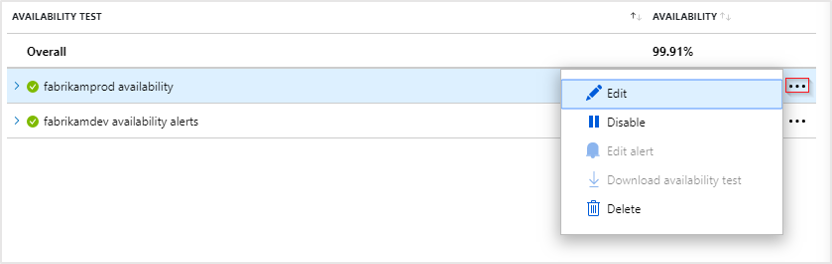
При обслуживании службы может потребоваться отключить тесты доступности или связанные с ними правила генерации оповещений.
Действия при возникновении сбоев
Выберите красную точку.
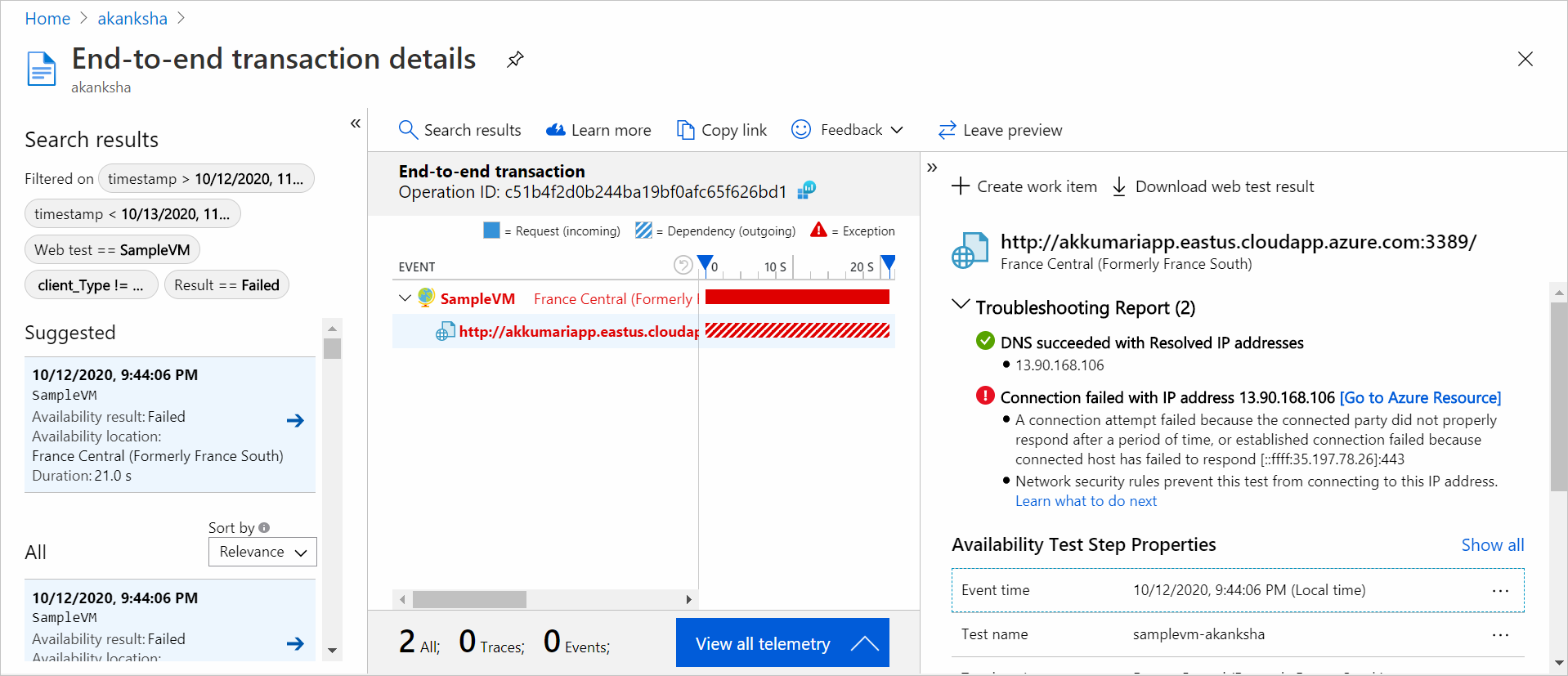
С помощью результатов тестов доступности вы увидите сведения о транзакциях для всех компонентов. Затем можно:
- просмотреть отчет, чтобы определить, что могло привести к сбою теста, если приложение все еще доступно;
- изучить ответ, полученный от сервера;
- диагностировать сбой на основе серверной телеметрии, собранной при обработке завершившегося сбоем теста доступности;
- добавить в журнал проблему или рабочий элемент в Git или Azure Boards для отслеживания проблемы; ошибка будет содержать ссылку на это событие;
- открыть результат веб-теста в Visual Studio.
Дополнительные сведения о диагностике сквозных транзакций см. в документации по диагностике транзакций.
Выберите строку исключения, чтобы просмотреть сведения об исключении на стороне сервера, вызвавшего сбой синтетического теста доступности. Вы также можете получить моментальный снимок отладки для более широкой диагностики на уровне кода.
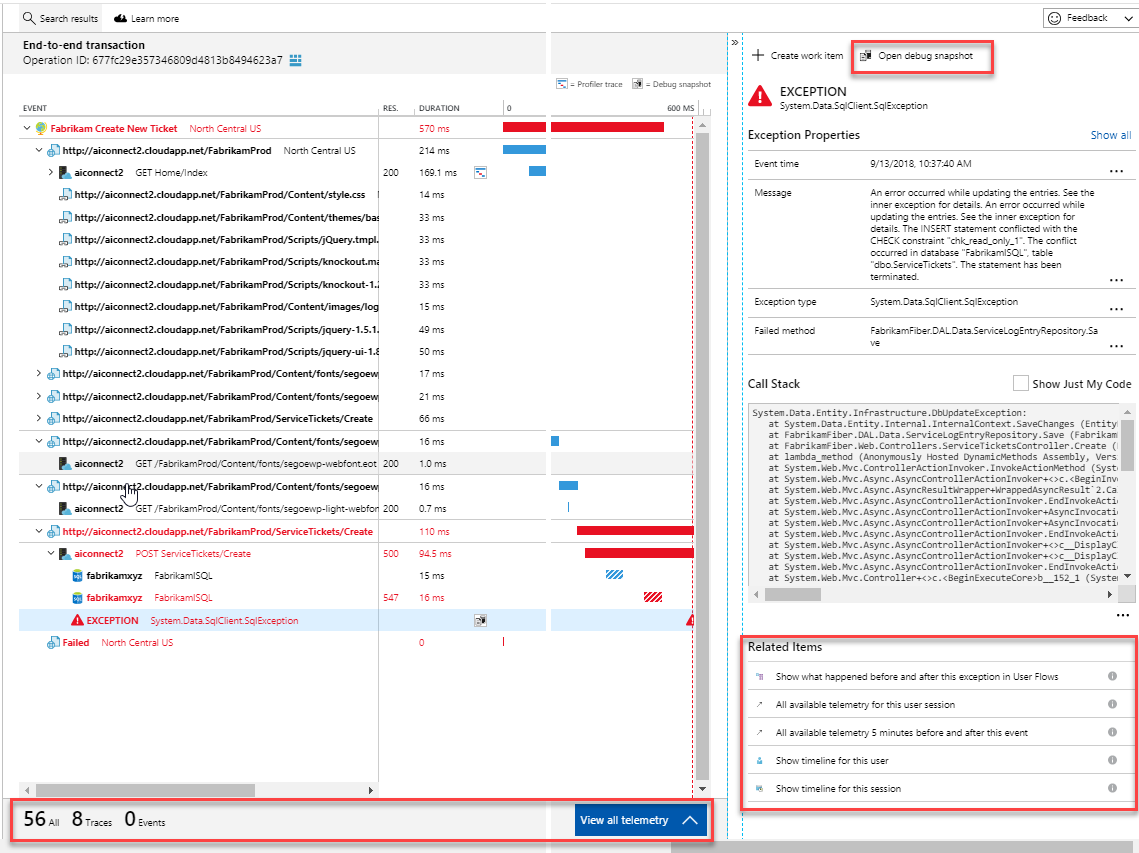
Помимо необработанных результатов, в обозревателе метрик можно просмотреть две метрики доступности:
- Доступность. Количество успешно выполненных тестов (в процентах).
- Продолжительность тестов. Средняя длительность всех тестов.
Автоматизация
- Используйте сценарии PowerShell, чтобы настройка теста доступности выполнялась автоматически.
- Настройте вызов webhook при генерации оповещения.